Moduł tożsamości abonenta, w skrócie SIM, to mała karta, która przechowuje dane, takie jak numery telefonów komórkowych, i może być używana do identyfikacji lub uwierzytelniania sieci komórkowych użytkowników. Zawiera dodatkowe informacje, takie jak międzynarodowa tożsamość abonenta mobilnego lub IMSI, klucz uwierzytelniający, informacje o sieci komórkowej i dane osobowe. Po włożeniu karty SIM do telefonu możesz zacząć dzwonić, wysyłać wiadomości i korzystać z usług transmisji danych oferowanych przez Twoją sieć.
Ponadto: karta sim w iPhonie jest niezbędny do komunikowania się i zapisywania danych, takich jak kontakty i wiadomości. Zamiast ponownie wpisywać kontakty na nowszym telefonie, możesz wysunąć i włożyć kartę SIM do innego telefonu, jeśli chcesz. Tutaj omówimy efektywne wkładanie i wyjmowanie karty SIM iPhone'a. Dodatkowo szczegółowy przewodnik dotyczący przełączania karty SIM na różnych urządzeniach iPhone.
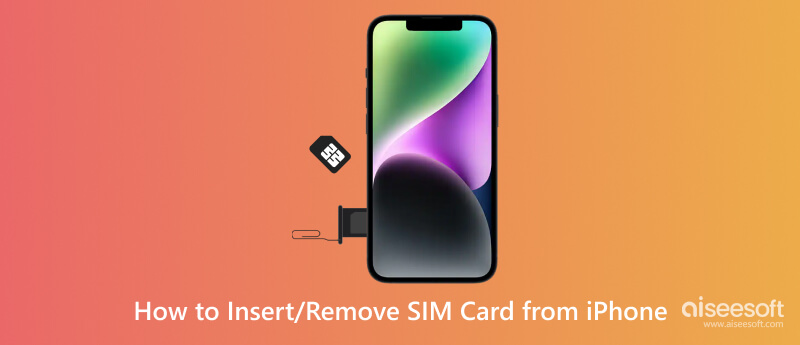
Jak wyjąć kartę SIM z iPhone'a? Jeśli używasz karty eSIM, ten samouczek jest przeznaczony dla kogoś innego. Ponieważ omówiliśmy tylko samouczek dotyczący usuwania fizycznej karty z iPhone'a, niezależnie od tego, czy jest to standardowy rozmiar, mikro czy nano. Chcesz dowiedzieć się więcej o kartach SIM? Przeczytaj informacje w następnej części, ale tutaj pokażemy, jak łatwo wyciągnąć kartę SIM.
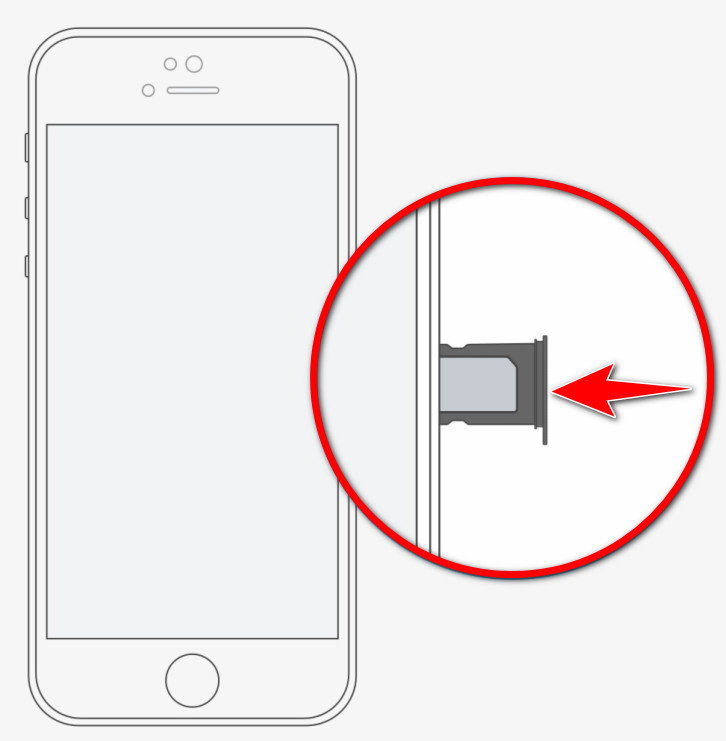
Karta SIM w iPhonie ma różne rozmiary i zanim je wyjmiesz lub włożysz, musisz je najpierw zidentyfikować. Więc jeśli chcesz to lepiej poznać, możesz przeczytać informacje, które dodaliśmy tutaj i obsługiwane wersje kart iPhone'a.
1. Standardowa karta SIM
Standardowa karta SIM to oryginalny rozmiar karty SIM, zwykle używany w starym iPhonie i innych urządzeniach mobilnych. Mierzy około 25 mm x 15 mm.
2. Mikrokarta SIM
Micro SIM to mniejsza wersja standardowej karty SIM, ponieważ ma wymiary około 15 mm x 12 mm. iPhone 4 używa tego typu karty SIM i nadal jest używany przez większość starszych telefonów i innych urządzeń.
3. NanoSim
Nano SIM to najmniejszy rozmiar karty SIM używany obecnie przez wiele zaktualizowanych urządzeń. Mierzy około 12.3 mm x 8.8 mm, standardowy rozmiar karty SIM dla iPhone'a 5 i nowszych.
4. eSIM
eSIM oznacza wbudowaną kartę SIM i zastępuje tradycyjną fizyczną kartę SIM. Zamiast karty telefon jest teraz zintegrowanym chipem wbudowanym bezpośrednio w urządzenie, w którym można teraz zaprogramować informacje o operatorze. Chociaż nie możesz usunąć karty eSIM ze swojego urządzenia, nadal możesz przeprogramować ją z różnymi profilami lub planami bez potrzeby zamiany.
| Rodzaje kart SIM | Standardowa karta SIM | Karta Micro SIM | Karta Nano SIM | eSIM |
| Obsługiwana wersja iPhone'a (w zależności od regionu) | iPhone (1. generacji) iPhone 3G iPhone 3GS iPhone 4 iPhone 4S |
iPhone 4 iPhone 4S iPhone 5 iPhone 5c iPhone 5s iPhone SE (1. generacji) |
iPhone 5 iPhone 5c iPhone 5s iPhone SE (1. generacji) iPhone 6 6 iPhone Plus iPhone 6s 6s iPhone Plus iPhone SE (2. generacji) iPhone 7 7 iPhone Plus iPhone 8 8 iPhone Plus iPhone X iPhone XR iPhone XS iPhone XS Max iPhone 11 iPhone 11 Pro iPhone 11 Pro Max iPhone SE (2. generacji) iPhone 12 iPhone 12mini iPhone 12 Pro iPhone 12 Pro Max iPhone 13 iPhone 13mini iPhone 13 Pro iPhone 13 Pro Max |
iPhone XS iPhone XS Max iPhone XR iPhone 11 iPhone 11 Pro iPhone 11 Pro Max iPhone SE (2. generacji) iPhone 12 iPhone 12mini iPhone 12 Pro iPhone 12 Pro Max iPhone 13 iPhone 13mini iPhone 13 Pro iPhone 13 Pro Max |
SIM Ejector to narzędzie, które pomoże Ci szybko wyjąć kartę SIM z iPhone'a. Jest to poręczny dodatek, zwykle dodawany do świeżo otwartego pudełka. Jego konstrukcja może się różnić, ale jego przeznaczenie jest podobne w przypadku urządzeń z Androidem lub iPhone'a. Wyrzutnik to cienkie, metalowe narzędzie z małą zaokrągloną końcówką, której użyjesz do włożenia w otwór wyrzutnika tacy, a drugi koniec to pętla lub uchwyt. Jeśli zgubiłeś wyrzutnik, nadal możesz użyć małego spinacza do papieru lub dowolnej ostrej końcówki, aby w razie potrzeby wysunąć tacę karty SIM.
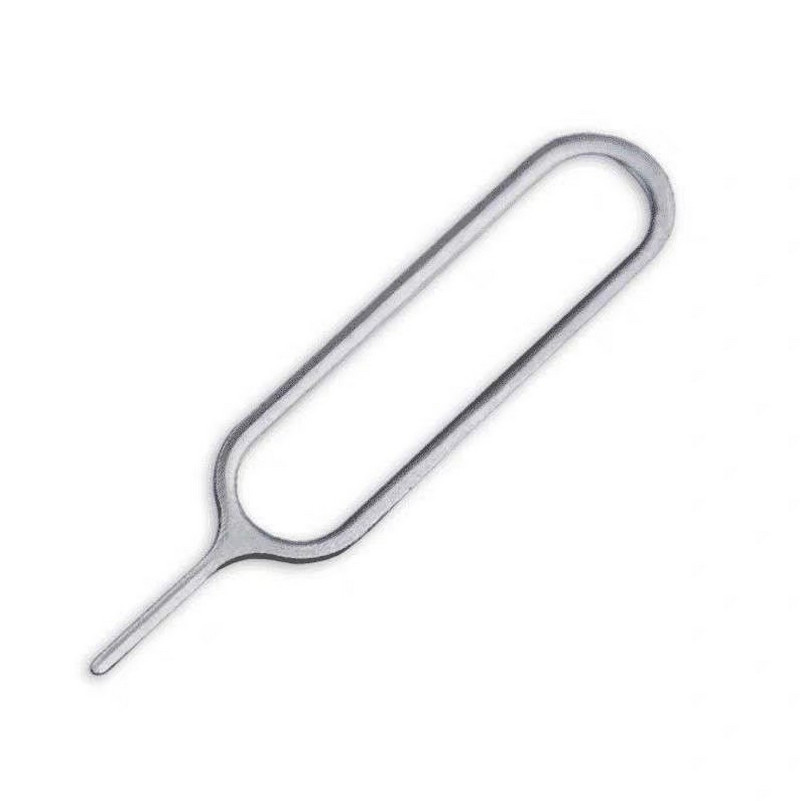
Karta SIM nie działa zwykle dzieje się podczas przenoszenia karty SIM do innych urządzeń. Niektóre kontakty, wiadomości i inne dane są osadzone na karcie SIM, dlatego będziesz musiał przenieść takie dane do komputera w celu wykonania kopii zapasowej i możesz to zrobić za pomocą Aiseesoft Fone Trans. Ta aplikacja to program, który pomaga każdemu użytkownikowi iOS przenieść swoje pliki do bardziej rozbudowanej pamięci masowej, takiej jak Windows i Mac. Jest to łatwe w użyciu narzędzie, co oznacza, że nawet jeśli nie jesteś ekspertem w przenoszeniu, nadal możesz go opanować, jeśli go użyjesz.
100% bezpieczeństwa. Bez reklam.
100% bezpieczeństwa. Bez reklam.
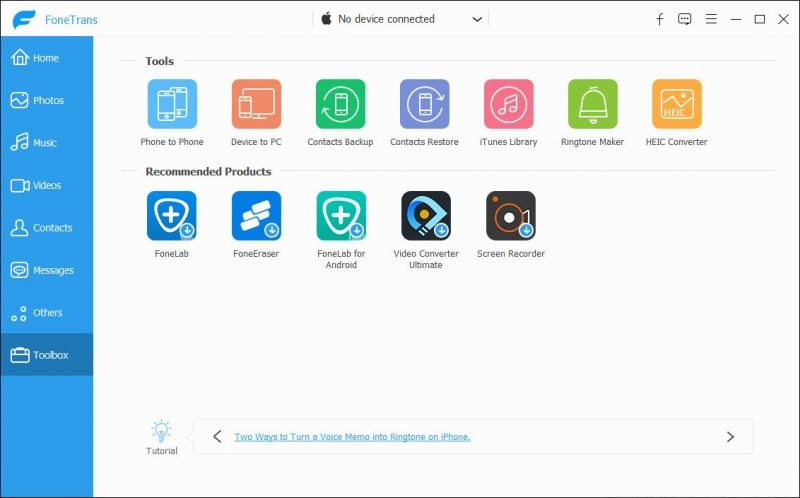
Dlaczego wygląda na to, że nie ma zainstalowanej karty SIM?
Gdy iPhone wyświetla komunikat o braku zainstalowanej karty SIM, problem może dotyczyć używanej lub wymienianej karty SIM. Możesz to naprawić, aktualizując system iOS i sprawdzając, czy iPhone nadal nie mówi o braku karty SIM. Jeśli to nie rozwiąże problemu, możesz wysłać wiadomość do usługodawcy lub odwiedzić Apple Store, aby umożliwić mu sprawdzenie, co może być przyczyną problemu.
Czy karta SIM jest konieczna w iPhonie?
Ponieważ może łączyć Cię z usługodawcą za pośrednictwem danych, aby być online, możesz także używać karty SIM do łączenia się z kontaktami, wysyłając im wiadomości lub odbierając połączenia. Poza tym dzięki karcie SIM otrzymujesz wiadomość OTP od swojego banku, transakcji i nie tylko, aby zapewnić jej bezpieczeństwo i być na bieżąco aktualizowanym.
Jak otworzyć gniazdo karty SIM?
Znajdź otwór, aby włożyć narzędzie do wyjmowania karty SIM. Konieczne jest użycie narzędzia do wyjmowania karty SIM lub podobnego przedmiotu, aby wysunąć gniazdo karty SIM, a teraz możesz włożyć kartę SIM, wyjąć ją i wymienić na nowszą.
Wnioski
Learning jak zdobyć kartę SIM z iPhone'a jest łatwiejsze niż myślisz, zwłaszcza jeśli masz ten przewodnik. Jeśli masz inne pytania dotyczące tej sytuacji, skomentuj poniżej.

Najlepsze oprogramowanie iOS Transfer do zarządzania i przesyłania plików iOS z iPhone'a / iPada / iPoda na komputer lub odwrotnie bez uruchamiania iTunes.
100% bezpieczeństwa. Bez reklam.
100% bezpieczeństwa. Bez reklam.